Búsqueda de clips sin utilizar – Grass Valley EDIUS Neo 3 Manual del usuario
Página 303
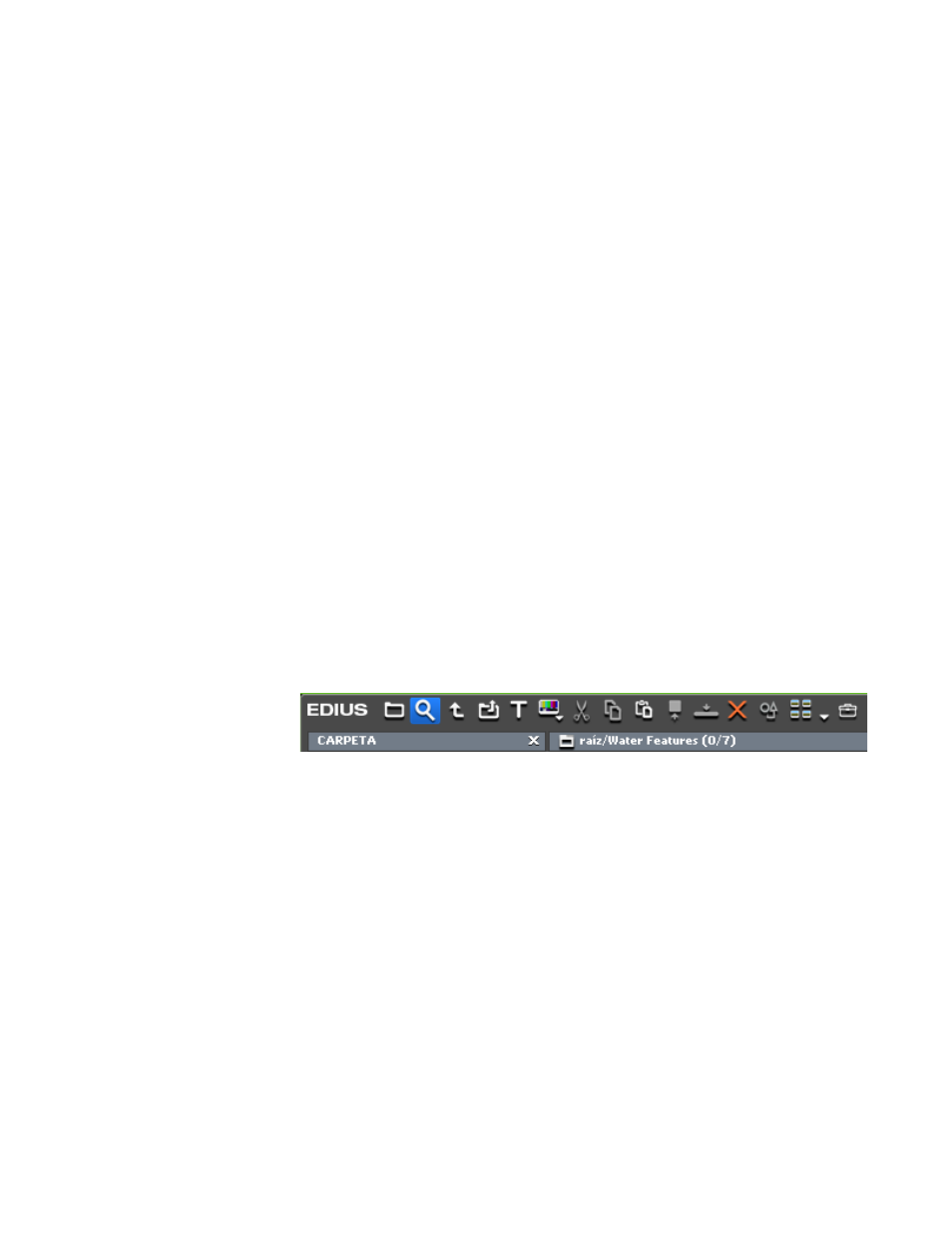
EDIUS NEO — Manual de referencia del usuario
301
Administración de clips
•
Haga clic con el botón derecho en la carpeta Buscar resultados y
seleccione Cambiar opciones de búsqueda en el menú para cambiar los
criterios de búsqueda.
•
Seleccione Buscar sólo en carpeta actual para que la búsqueda se
efectúe solamente en la carpeta seleccionada. Las subcarpetas quedan
excluidas de la búsqueda.
•
Los clips Imagen estática, Barra de color, Color mate y Título no tienen
puntos de entrada ni de salida. Al buscar por puntos de entrada y de
salida, estos tipos de clips no se encontrarán.
•
El tipo Duración del clip en una búsqueda de categoría de Código de
tiempo no encontrará los clips Imagen estática, Barras de color, Color
mate ni Título, ya que la duración del clip es la longitud entre los puntos
de entrada y de salida, y estos tipos de clips no tienen puntos de
entrada ni de salida.
Nota
La carpeta Buscar resultados no se puede mover.
Búsqueda de clips sin utilizar
Para encontrar clips en el contenedor que no se utilizan en la línea de
tiempo, haga lo siguiente:
1.
Haga clic en el botón Buscar (resaltado en azul en la
) en el
contenedor.
Figura 290. Botón Buscar en contenedor
Aparece el cuadro de diálogo Buscar en contenedor.
2.
Seleccione Referencia de línea de tiempo en la lista desplegable
Categoría.
3.
Seleccione No utilizado y haga clic en el botón
Añadir
.
Consulte la
.